「XサーバーでブルースカイのIDを独自ドメインのやつに変更する方法」を説明してるところがなかったのでメモ。適当です。多少の疑問なら回答できます。
※ IDを独自ドメインのやつに変更するにはドメインが必要で、お金がかかります(もともとドメインを持ってるなら無料ですけど)。……なので、普通の人にはオススメしません。
あと、ドメインを取得するためには本人確認が必要です。結構その点めんどくさいです。それに、ドメインの期限が切れたらアカウントが使えなくなると思う(思う)ので、それなりの覚悟が必要です。
サーバー契約に関しては必要ないと思いますが断言はできません。DNSレコードの設定さえできれば可能だと思うので大丈夫だと思いますけど😅
そもそもドメインが必要
広告
・ ドメインが必要
有償無償問わずドメインが必要です。
.comなら年間1000円、.jpなら年間3000円くらいで買えます。
サーバー契約したら無料でドメインが貰えるところもあります。
僕はXサーバーで統一してるのでXドメインをオススメしていますが、別にXドメインでドメインを買う必要はないです。「お名前com」とか「さくらインターネット」でもどこでも大丈夫です(この記事は「Xドメインの解説記事」ですけど)。
IDを変更する手順
広告
・ ブルースカイを独自ドメインのIDに変える手順
まず、ブルースカイにログインしてください。
そして、左上の「三」みたいなマークをタップしてください。
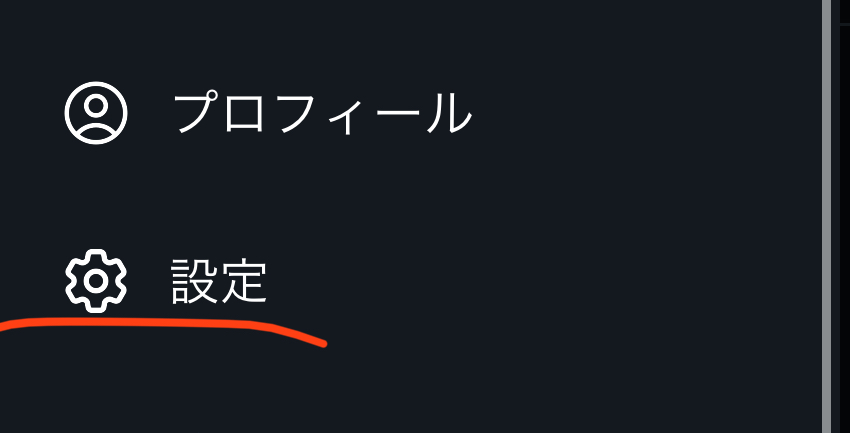
で、上の画像。
項目「プロフィール」の下にある項目「設定」を選択してください。
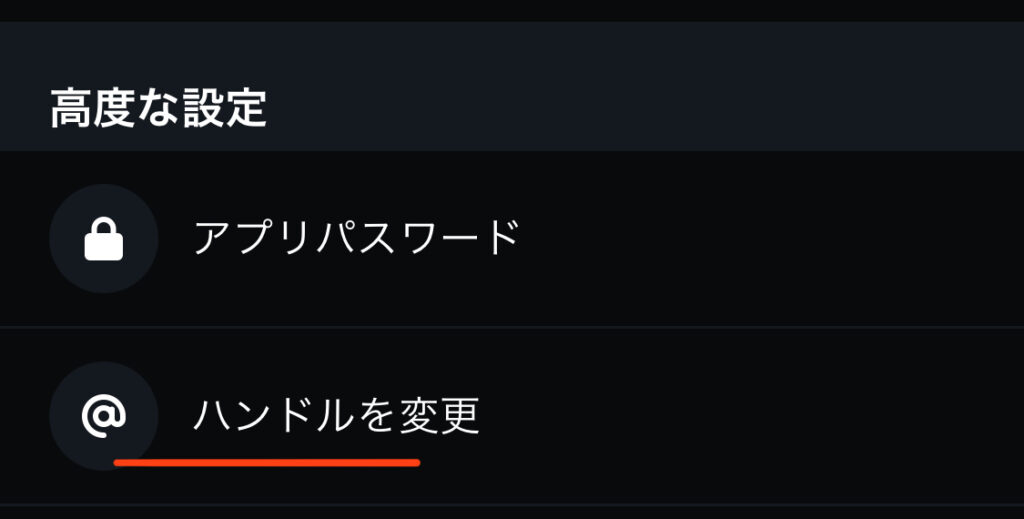
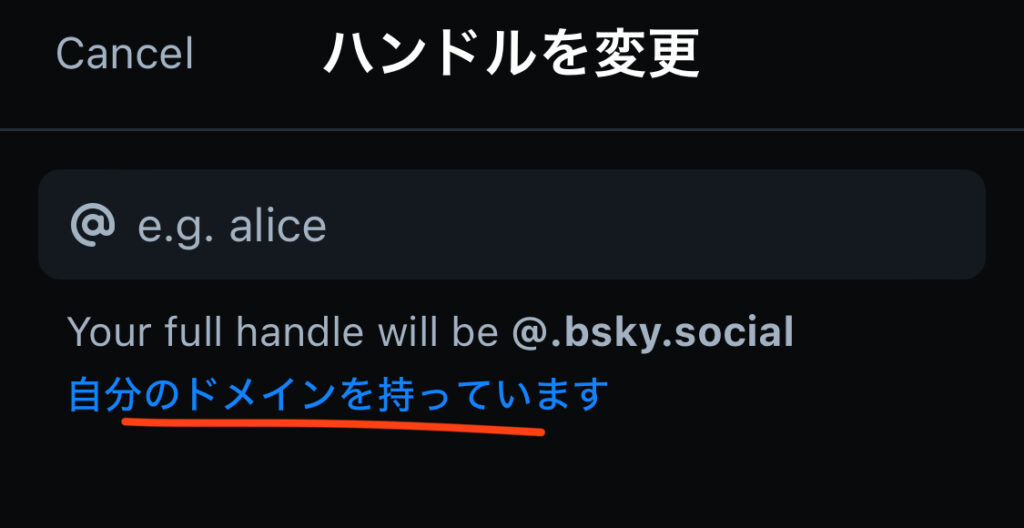
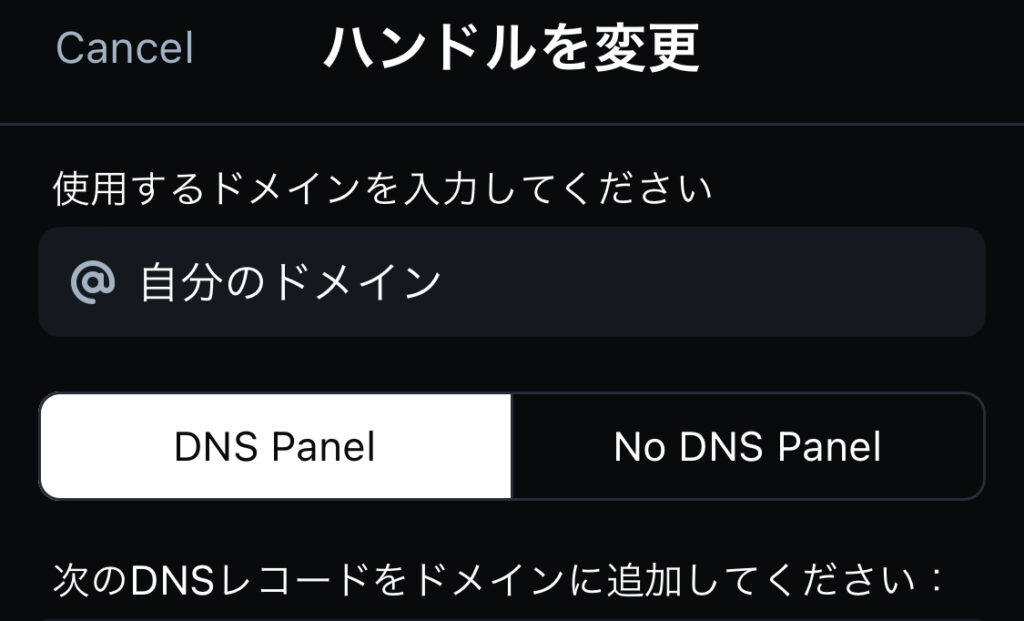
項目「ハンドルを変更」→項目「自分のドメインを持っています」→「@に自分のドメインを入力」
この画面の状態にしておいてください。
ドメインとサーバー側の設定
広告
・ 次はXドメインの設定
サーバーを取得してる場合と取得してない場合で手順が変わります。
最初はサーバーの契約も必要なのかと思っていたんですけど、適当に設定を触っていたらDNSレコードを編集する項目を見つけたので、たぶんサーバーを契約してなくても行けます。
・ Xサーバーと契約している場合
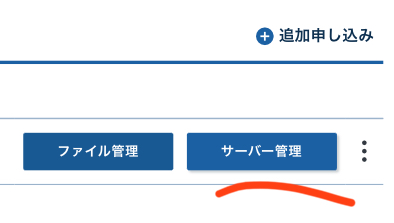
Xサーバーにログインした画面。
変更したいIDと同じドメインの「サーバー管理」を選択。
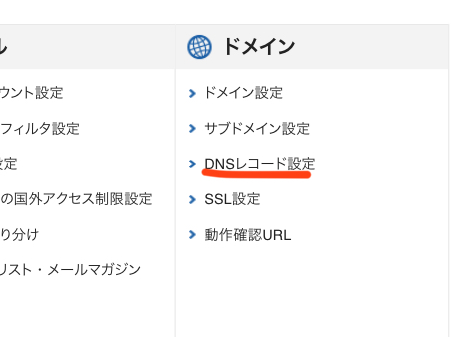
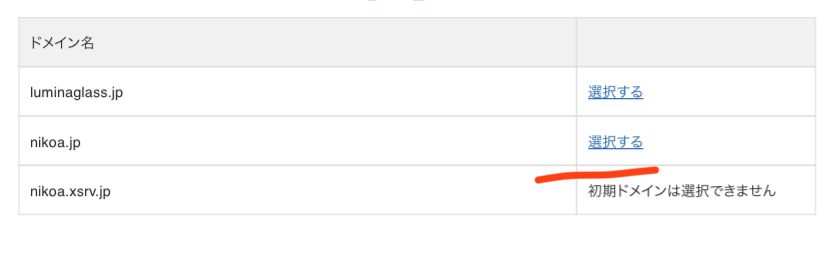
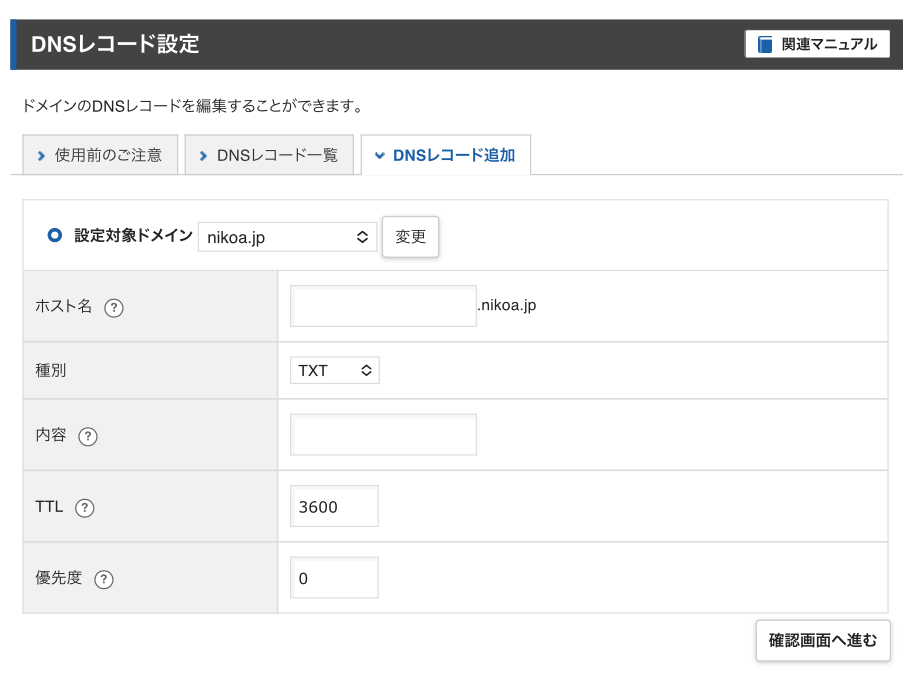
・ 入力すること
ホスト名に「_a~」ってやつを入力
種別は「TXT」
内容に「Value」の長ったらしいテキストを入力(ブルースカイの「ハンドルを変更」にあるCopy Domain Valueってボタンをタップすればコピーできます)。
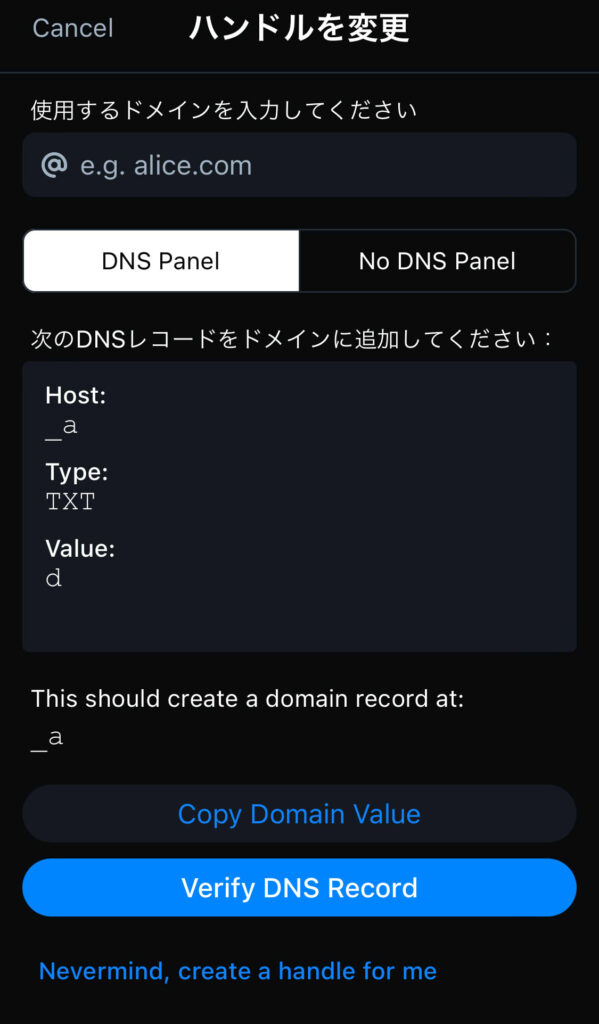
全部入力できたら「Verify DNS Record」って青いボタンをタップしたらおしまい。
・ Xサーバーがない。ドメインだけの場合
実際に最後まで試したわけではないので保証はできません(たぶんできると思いますけど)。
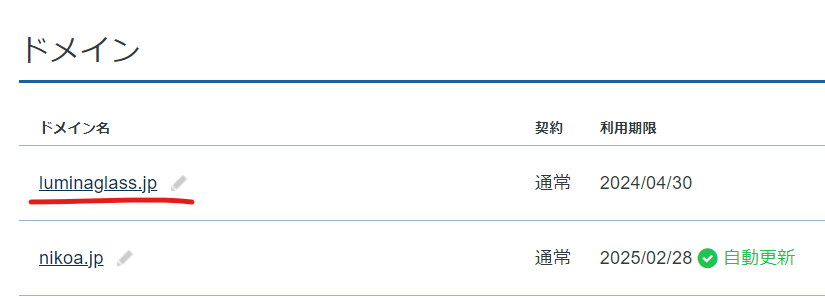
まず、Xドメインにログインして「IDに選択したいドメイン」を選択。
──で、

選択した先の項目「ドメイン適用先サービス」の「設定変更」を選択。
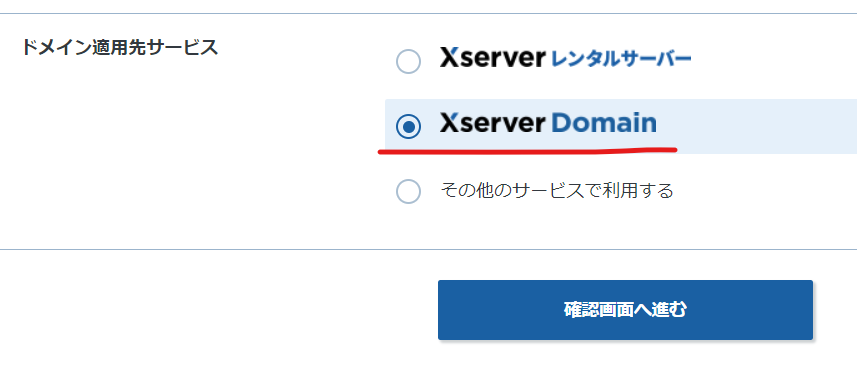
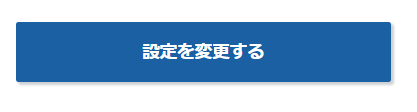
真ん中のやつを選択して「確認画面へ進む」を押して、「設定を変更する」を押す。
・ Xドメインにもう一回ログイン
Xサーバーは迷路みたいな構造のサイトなのでログインしなおした方が早いです。
──で、
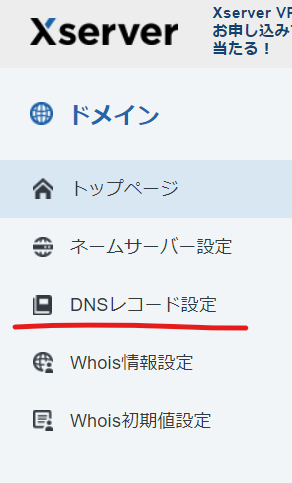
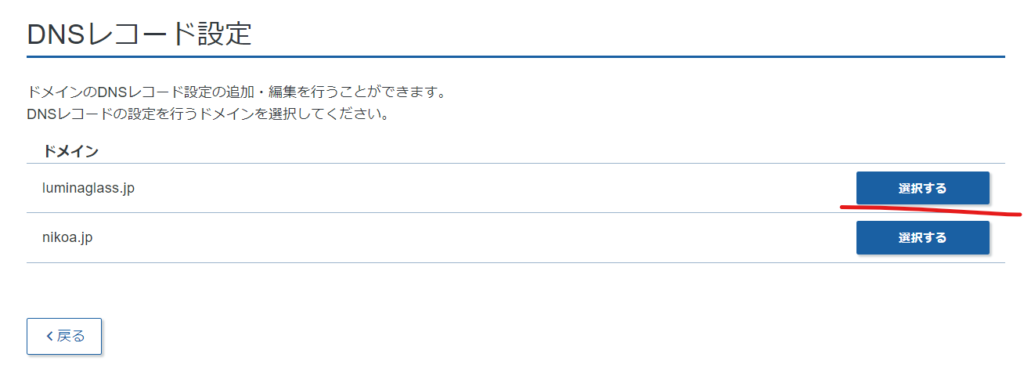
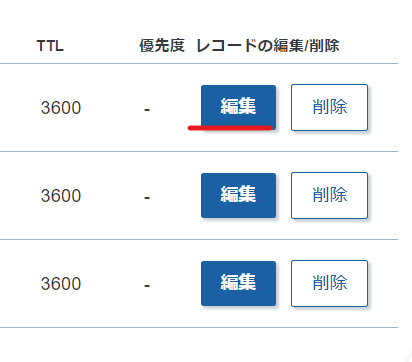
画面左上にある「DNSレコード設定」を選択して、使いたいIDのドメインを選択して、レコードの編集を選択。
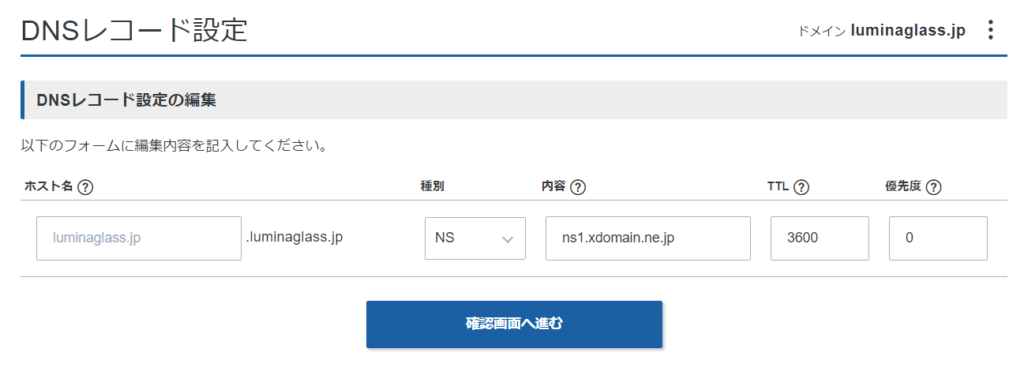
あとはブルースカイに表示されてる「ハンドルを変更」の項目を入力すれば完了。
入力する内容はサーバーを持ってる場合と同じです。
おわり。抜けとかあればコメントください。適当に書いたので。
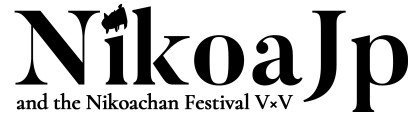
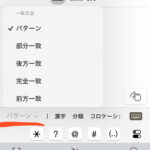




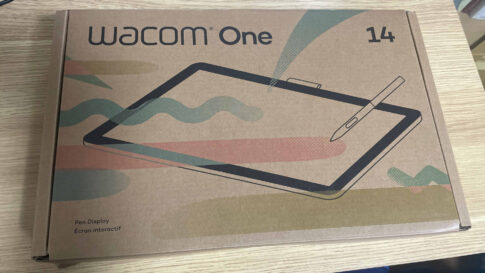
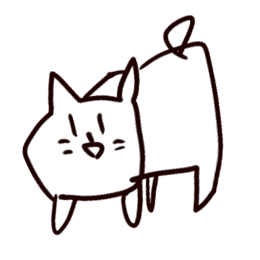 ニコア(NikoaJp)
ニコア(NikoaJp)
サーバー契約しなくても設定できました。
ありがとうございます。